- লেখক Jason Gerald [email protected].
- Public 2023-12-16 10:57.
- সর্বশেষ পরিবর্তিত 2025-01-23 12:07.
আপনি কি "লাইটরুম" প্রোগ্রামে কিছু প্রভাব যোগ করতে চান? আপনি ইন্টারনেটে অনেকগুলি প্রিসেট খুঁজে পেতে পারেন, বিনামূল্যে এবং অর্থ প্রদান উভয়ই। এই "প্রিসেটগুলি" আপনার ফটো এডিটিং প্রকল্পগুলিতে কাজ করার সময় বাঁচাতে পারে এবং সেগুলি ইনস্টল করাও খুব সহজ। কিভাবে তা জানতে নিচের ধাপ 1 থেকে পড়ুন।
ধাপ
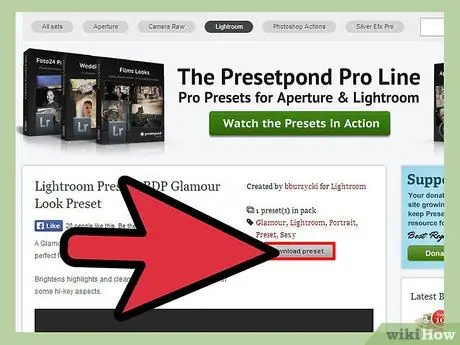
ধাপ 1. কিছু "লাইটরুম প্রিসেট" ডাউনলোড করুন।
আপনাকে একটি কিনতে হতে পারে, কিন্তু ইন্টারনেটে প্রচুর বিনামূল্যে "লাইটরুম প্রিসেট" পাওয়া যায়।
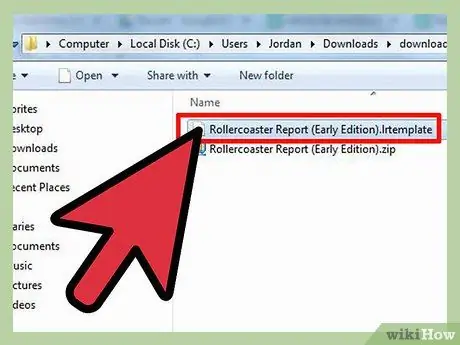
ধাপ 2. "ডাউনলোড" ফোল্ডারে যান এবং ফাইলটি "আনজিপ" করুন।
"লাইটরুম প্রিসেট" সাধারণত আপনার কম্পিউটারে "জিপ" ফাইল হিসাবে ডাউনলোড করা হয়। "প্রিসেটগুলি" নিজেরাই "জিপড" ফর্ম্যাটে ইনস্টল করা যাবে না, তাই আপনাকে প্রথমে তাদের আনজিপ করতে হবে।
অসম্পূর্ণ ফাইলগুলির ".lrtemplate" এক্সটেনশন থাকবে।
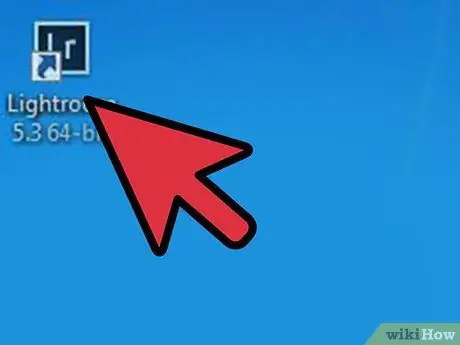
পদক্ষেপ 3. "লাইটরুম" প্রোগ্রামটি খুলুন।
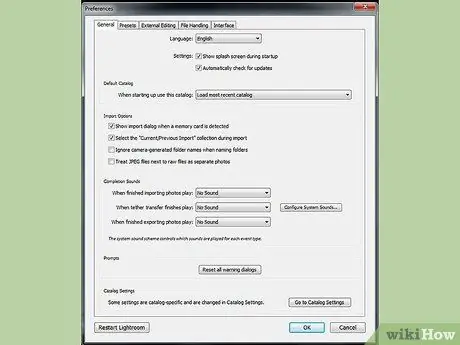
ধাপ 4. "সম্পাদনা" ক্লিক করুন।
এটির নীচের মেনুটি দেখুন এবং "পছন্দগুলি" ক্লিক করুন। একটি নতুন উইন্ডো প্রদর্শিত হবে।
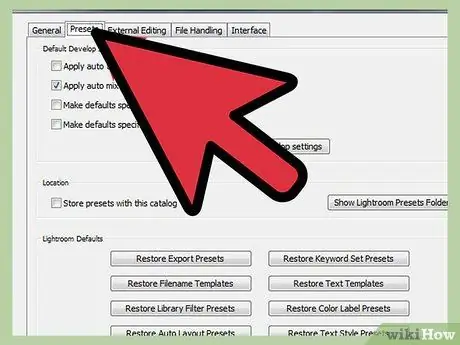
ধাপ 5. "প্রিসেট" লেবেলে ক্লিক করুন।
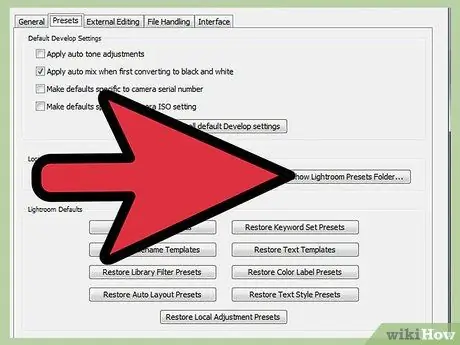
পদক্ষেপ 6. "অবস্থান" এর অধীনে "লাইটরুম প্রিসেট ফোল্ডার দেখান" এ ক্লিক করুন।
প্রোগ্রামটি কোথায় ইনস্টল করা হয়েছে তার উপর নির্ভর করে "লাইটরুম" ফাইলের অবস্থান দেখানো একটি উইন্ডো উপস্থিত হবে (উদাহরণস্বরূপ, C: / Users / Computer / AppData / Roaming / Adobe)।
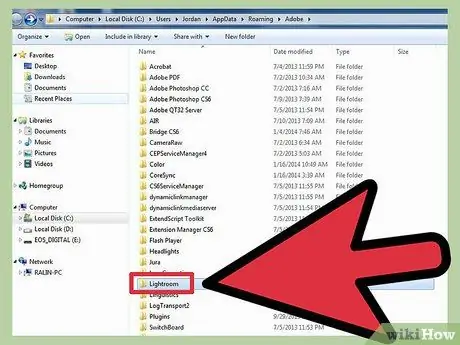
ধাপ 7. "লাইটরুম" ফোল্ডারে সনাক্ত করুন এবং ডাবল ক্লিক করুন।
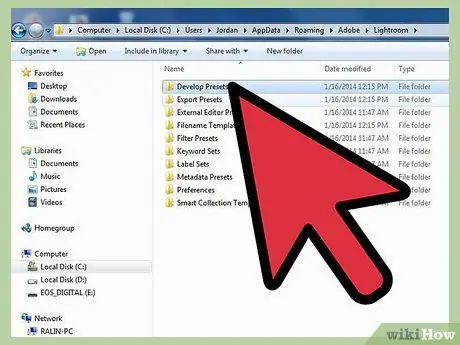
ধাপ 8. "প্রিসেটগুলি বিকাশ করুন" খুঁজুন এবং খুলুন।
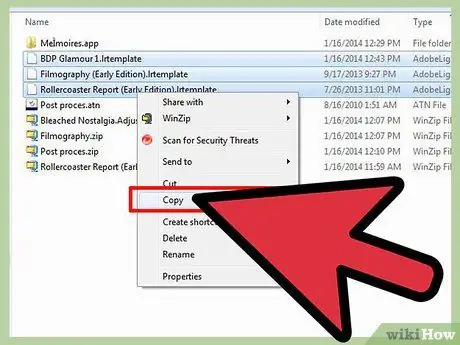
ধাপ 9. আপনার ডাউনলোড করা "প্রিসেট" অনুলিপি করুন।
আপনি যেখানে ডাউনলোড করেছেন বা "প্রিসেট" টেমপ্লেট খুলেছেন সেখানে ফিরে যান, এটি নির্বাচন করুন, তারপর এটি অনুলিপি করুন। আপনি Ctrl + C টিপে বা ডান ক্লিক করে এবং অনুলিপি নির্বাচন করে ফাইলগুলি অনুলিপি করতে পারেন। আপনি যদি একাধিক টেমপ্লেট ডাউনলোড করেন, তাহলে আপনি সেগুলি একবারে অনুলিপি করতে পারেন।
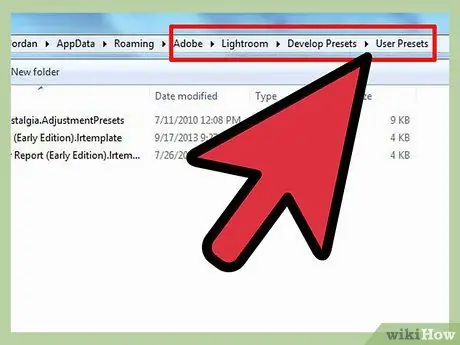
ধাপ 10. "প্রিসেটগুলি বিকাশ করুন" এর অধীনে "ব্যবহারকারী প্রিসেট" ফোল্ডারে ফাইলটি আটকান।
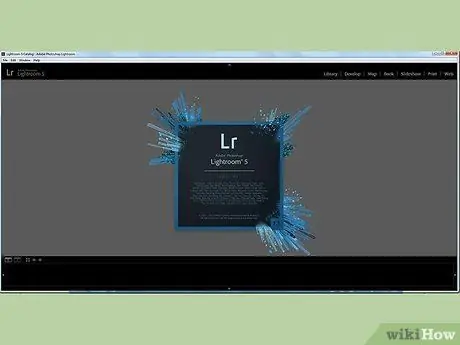
ধাপ 11. "লাইটরুম" বন্ধ করুন এবং তারপরে এটি আবার খুলুন।
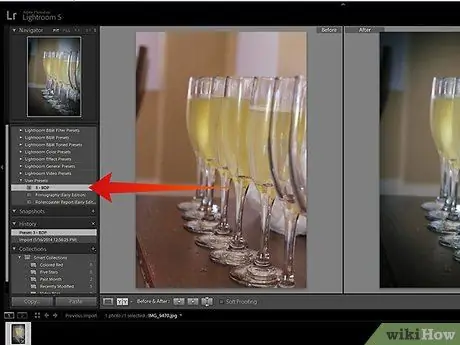
ধাপ 12. আপনার নতুন "প্রিসেট" ব্যবহার করে দেখুন।
একটি ছবি আমদানি করুন এবং "বিকাশ" ক্লিক করুন। বাম দিকে, ছবির থাম্বনেইলের নীচে, আপনি উপলব্ধ "প্রিসেট" বিকল্পগুলি দেখতে পাবেন। আপনার সদ্য ইনস্টল করা "প্রিসেট" খুঁজে পেতে "ব্যবহারকারী প্রিসেট" অনুসন্ধান করুন এবং প্রসারিত করুন।






